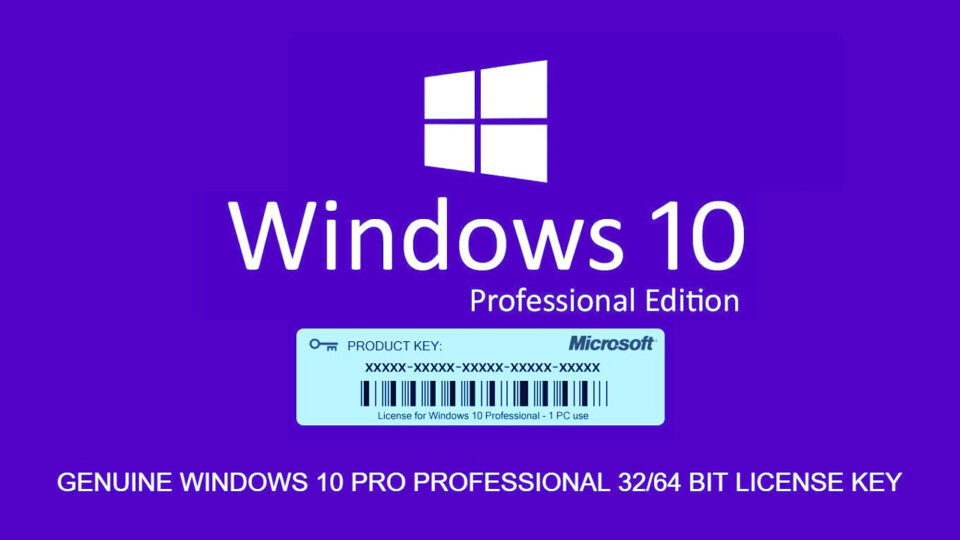Bagi Anda para pengguna windows 10, penting sekali untuk memahami bagaimana cara melihat serial number windows 10 tersebut. Tujuan dari hal ini adalah mengetahui keaslian dari OS Windows yang digunakan pada perangkat. Pastikan Anda hanya menggunakan OS Original.
Menggunakan OS yang tidak original hanya akan membuat performa laptop Anda tidak maksimal. Ada banyak batasan yang diberikan oleh Microsoft bagi mereka yang ketahuan menggunakan OS bajakan atau tidak original.
Serial number sendiri merupakan sekumpulan angka yang terdiri dari kombinasi 25 digit dan huruf. Jika Anda mengetahui angkanya, keaslian dari produk bisa dicek dengan mudah. Ada beberapa cara yang bisa dilakukan untuk mengetahuinya.
Daftar Isi :
Cara Melihat Serial Number Windows 10 Dengan Mudah
Sejauh yang kami tahu, ada 5 cara paling efektif yang bisa dilakukan untuk melihat serial number Windows 10 dengan sangat mudah. Bahkan Anda yang masih pemula sekalipun tidak akan kesulitan untuk melakukannya. Simak detailnya di bawah ini.
1. Cara Melihat Serial Number melalui CMD
Cara pertama yang bisa Anda lakukan adalah menggunakan Command Prompt atau CMD. Langkah-langkahnya juga sangat mudah. Ikuti panduannya di bawah ini.
- Pertama klik kolom pencarian di pojok kiri bawah
- Ketikkan CMD pada kolom tersebut
- Setelah muncul, klik kanan aplikasi dan pilih “run as administrator”
- Setelah aplikasi terbuka, Anda bisa langsung memasukkan kode berikut ini tanpa tanda kutip
- “wmic path softwarelicensingservice get OA3xOriginalProductKey”
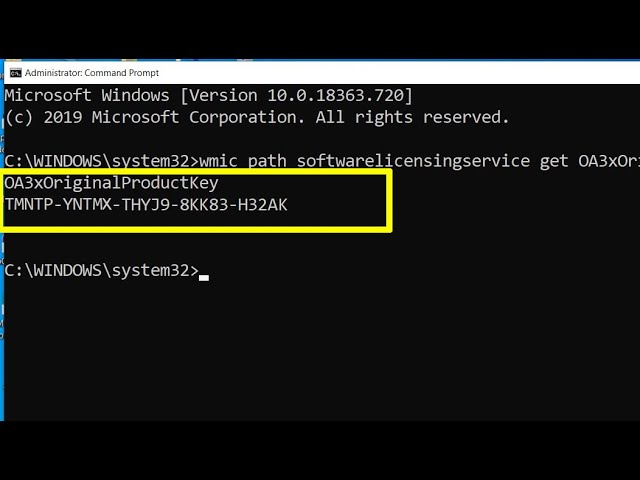
- Klik Enter setelahnya.
Setelah ini CMD akan memperlihatkan serial number Windows 10 yang Anda gunakan. Jumlah serial number ini adalah 25 digit yang terdiri atas angka dan huruf. Jika serial number muncul, artinya OS Windows pada perangkat Anda memang original.
2. Cara Melihat Serial Number Melalui Menu Activation
Cara lain yang bisa Anda coba adalah menggunakan menu activation. Menu activation ini sendiri sudah tersedia di semua perangkat windows. Langkah-langkahnya juga tidak kalah mudah dengan pengecekan melalui mode CMD yang sudah kami jelaskan sebelumnya.
- Anda hanya perlu mengklik kolom pencarian yang ada di samping tombol start
- Ketikkan “Activation” tanpa tanda kutip pada kolom tersebut
- Setelah ini sistem akan memunculkan opsi Activation Setting
- Klik menu ini dan tunggu beberapa saat.
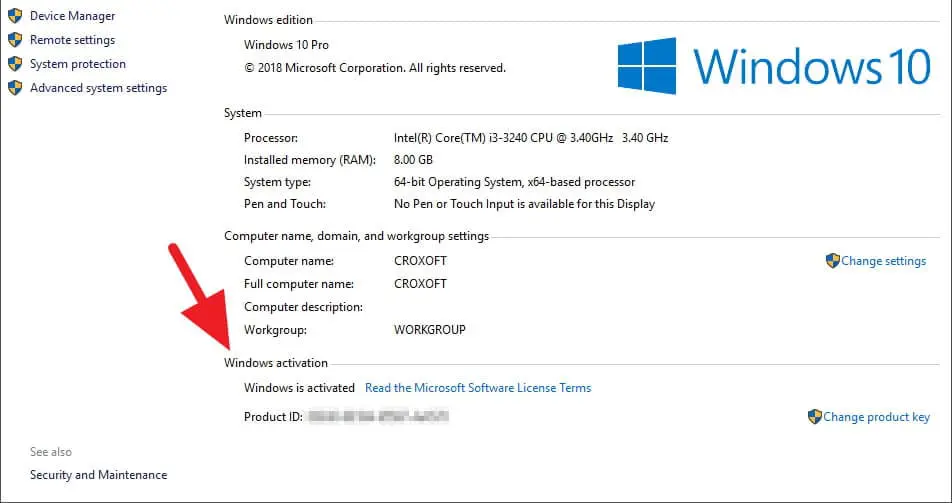
- Sistem akan merespon permintaan Anda dan menampilkan sebuah jendela baru.
- Di jendela ini akan muncul semua informasi yang Anda butuhkan dari mulai serial number, versi, tanggal instalasi dan lain sebagainya.
Penting untuk dicatat, serial number ini hanya akan muncul bagi Anda yang melakukan instalasi dan aktivasi windows 10 menggunakan file DVD dan product key fisik. Biasanya produk tersebut bisa Anda beli di official store Windows terdekat di wilayah masing-masing.
3. Cara Melihat Serial Number Dengan Power Shell
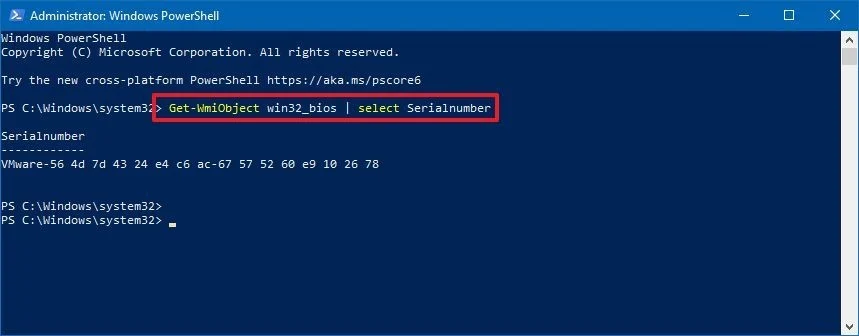
Cara melihat serial number windows 10 selanjutnya adalah menggunakan menu Power Shell. Cara pengecekan serial dengan metode tersebut juga tidak kalah mudah untuk dicoba. Simak langkah-langkahnya di bawah ini.
- Klik kolom pencarian yang ada di samping tombol start.
- Langsung saja ketikkan “Power Shell” tanpa tanda kutip pada kolom tersebut
- Setelah muncul, klik kanan nama aplikasi dan pilih opsi “run as administrator”
- Pada jendela yang muncul, ketikkan saja kode berikut ini :
(Get-WmiObject –query ‘select * from SoftwareLicensingService’).OA3xOriginalProductKey
- Tekan enter setelahnya
Dengan cara ini sistem akan langsung menampilkan detail serial number dari OS Windows 10 yang Anda gunakan. Tidak hanya serial number saja, ada banyak informasi lain yang bisa Anda dapatkan dari penggunaan metode satu ini.
4. Cara Melihat Serial Number Dengan Magical Jelly Bean (MJB)
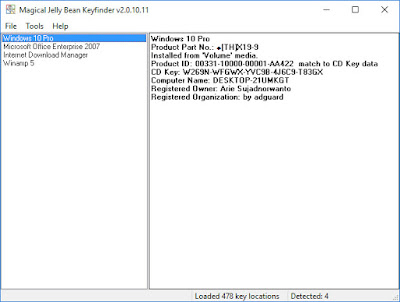
Selain menggunakan cara-cara di atas, Anda juga bisa menggunakan layanan dari aplikasi pihak ketiga untuk mengecek serial number pada perangkat masing-masing. Caranya juga tidak kalah sulit. Namun tentunya Anda harus mengunduh aplikasi tersebut terlebih dahulu. Ada banyak opsi aplikasi yang bisa digunakan.
Namun salah satu yang paling rekomended adalah Magical Jelly Bean (MJB). Aplikasi ini memiliki user interface yang sangat mudah dipahami. Ukuran file aplikasi juga cukup ringan sehingga tidak akan memberatkan performa komputer. Tidak hanya itu saja, Magical Jelly Bean ini juga dilengkapi dengan berbagai fitur unggulan.
Aplikasi ini bisa menampilkan informasi penting lainnya terkait operating system yang Anda gunakan. MJB ini juga bisa diterapkan ke berbagai OS, tidak hanya WIndows 10 saja. Cara pengecekan serial number menggunakan aplikasi ini adalah sebagai berikut.
- Anda harus mengunduh aplikasi MJB
- Buka file dan Instalkan langsung pada perangkat komputer Anda. Ikuti panduannya sampai tuntas.
- Langsung saja buka aplikasi setelah terinstal pada perangkat.
- Setelah aplikasi ini terbuka, serial number dari perangkat komputer yang Anda miliki akan muncul secara otomatis.
Jadi Anda tidak perlu melakukan tindakan apapun untuk pengecekan. Setiap kali aplikasi dijalankan, secara otomatis versi OS dan serial numbernya akan muncul pada jendela aplikasi. Cara ini sangat pas dilakukan oleh Anda yang tidak mau ribet dalam pengecekan.
5. Cara Melihat Serial Number dengan Script Khusus
Selain keempat cara di atas, ada metode pengecekan lain yang tidak kalah mudah untuk dilakukan. Cara tersebut menggunakan sebuah script khusus. Langsung saja simak langkah-langkahnya di bawah ini.
- Buka notepad
- Copy dan paste kode berikut pada notepad
Set WshShell = CreateObject(“WScript.Shell”)MsgBox ConvertTokey(WshShell.RegRead(“HKLM\SOFTWARE\Microsoft\Windows NT\CurrentVersion\DigitalProductId”))
Function ConvertToKey(Key)Const KeyOffset = 52i = 28Chars = “BCDFGHJKMPQRTVWXY2346789″DoCur = 0x = 14DoCur = Cur * 256Cur = Key(x + KeyOffset) + CurKey(x + KeyOffset) = (Cur \ 24) And 255Cur = Cur Mod 24x = x -1Loop While x >= 0i = i -1KeyOutput = Mid(Chars, Cur + 1, 1) & KeyOutputIf (((29 – i) Mod 6) = 0) And (i <> -1) Theni = i -1KeyOutput = “-” & KeyOutputEnd IfLoop While i >= 0ConvertToKey = KeyOutput
- Langsung saja klik File
- Pilih save as
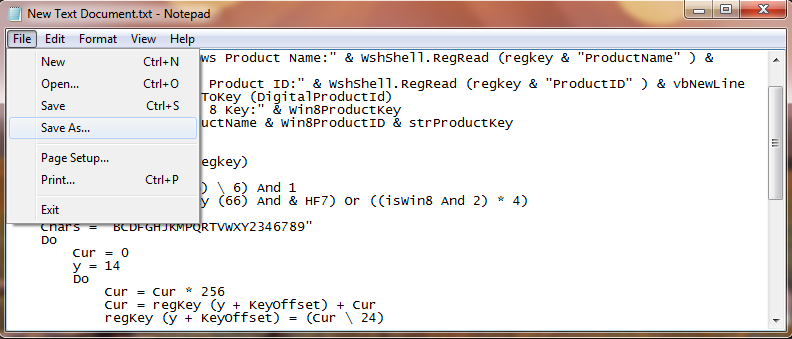
- Ubah Save as Type menjadi All File
- Berikan nama file sesuai keinginan dengan ekstensi .vbs
- Klik Save.
- Buka file tersebut dan serial number Windows 10 akan langsung muncul.
Bagaimana? Mudah sekali bukan cara melihat serial number windows 10 ini? Pastikan untuk mengikuti langkah-langkahnya secara sistematis agar tidak terjadi kesalahan. Cara ini juga bisa Anda terapkan pada OS Windows versi lainnya.